| 3.豊富な商圏設定方法を持ち操作も容易 (商圏分析専用GISソフト商圏ATOMの特長) |
|
商圏ATOMの【特長TOP】へ戻る  |
|
| (1)同心円による商圏設定 同心円による商圏設定は、現地での土地勘がない場合、あるいは大量の候補地から予備選考する場合などに用います。1次商圏、2次商圏の半径をメニューから選び、店舗候補地など商圏分析の対象となる地点を地図上からポイントとして押さえクリックするだけで、自動的に1次、2次商圏の同心円を作成し、同時に商圏内の総人口、昼間人口、世帯数を集計し、画面に表示します。ポイントは同時に3つまで選ぶことができるので、複数ポイントの比較も簡単にできます。1次商圏、2次商圏の商圏半径の設定は画面上のメニューで選ぶ他、直接、半径の数値を入力して集計することもできます。 同心円による商圏設定から引き続いて商圏内の売上推計を行う場合、業種別に家計消費を大中小分類別に集計できるテンプレートを標準装備しておりますので、業種をリストから選択し「売上分析」ボタンを押すことで売上推計が行えます。 |
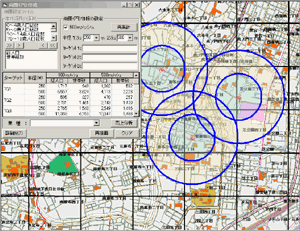 |
| (2)多角形による商圏設定 地図上で多角形を描くことで自由に商圏を設定することが可能です。現地の実情に詳しく、鉄道・河川・幹線道路などで商圏が切れる場所が分かっている時などに用います。多角形の描画方法は、地図上で多角形の頂点となる箇所をマウスでクリックしていくだけなので、簡単に描くことができます。多角形を描くと同時に商圏内の総人口、昼間人口、世帯数を集計し、画面に表示します。 多角形による商圏設定から引き続いて商圏内の売上推計を行う場合、業種別に家計消費を大中小分類別に集計できるテンプレートを標準装備しておりますので、業種をリストから選択し「売上分析」ボタンを押すことで売上推計が行えます。 |
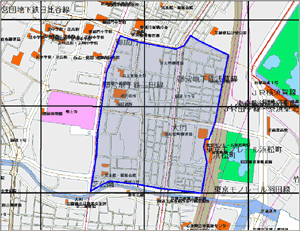 |
| (3)徒歩圏による商圏設定 徒歩圏による商圏設定は、店舗を基点とした徒歩○分圏といった商圏を作成するときに用います。歩く時間と速度、または徒歩圏として設定する距離をメニューから選び、店舗候補地など徒歩圏の基点となる点を地図上からポイントとして押さえクリックするだけで、その地点から徒歩○分圏といった商圏を作成することが可能です。同時に商圏内の総人口、昼間人口、世帯数を集計し、画面に表示します。数値地図2500は道路ネットワークを持っていませんが、道路中心線で代用し徒歩圏作成に使用しています。 徒歩圏による商圏設定から引き続いて商圏内の売上推計を行う場合、業種別に家計消費を大中小分類別に集計できるテンプレートを標準装備しておりますので、業種をリストから選択し「売上分析」ボタンを押すことで売上推計が行えます。 |
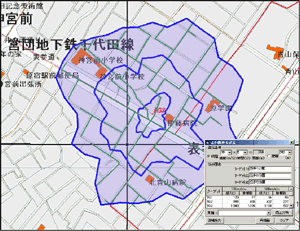 |
商圏ATOMの【特長TOP】へ戻る  |
|